Czy masz problemy z odtwarzaniem lub edytowaniem plików wideo MKV na urządzeniu z systemem Windows? Nie szukaj dalej! W tym obszernym przewodniku przeprowadzimy Cię przez proces przekonwertuj MKV na MOV w systemie Windows. MOV to popularny format wideo szeroko obsługiwany przez różne aplikacje i urządzenia, co czyni go wszechstronnym wyborem pod względem kompatybilności.
Niezależnie od tego, czy chcesz przekonwertować pliki MKV do profesjonalnej edycji, czy po prostu chcesz bezproblemowo cieszyć się ulubionymi filmami na komputerze z systemem Windows, zapewniamy Ci ochronę. Więc zanurzmy się i eksplorujmy najlepsze narzędzia i metody konwersji formatów wideo!
Spis treści: Część 1. Wiedz o MKV i MOVCzęść 2. Jaki jest najlepszy konwerter MKV na MOV dla systemu WindowsCzęść 3. Konwertery MKV na MOV online i za darmoCzęść 4. Wniosek
Część 1. Wiedz o MKV i MOV
MKV i MOV to dwa popularne formaty plików wideo, które służą różnym celom i mają unikalne funkcje. Zrozumienie cech każdego formatu jest niezbędne podczas próby konwersji MKV na MOV w systemie Windows.
MKV, skrót od Matroska Video, to format kontenera typu open source, znany ze swojej elastyczności i obsługi różnych formatów audio, wideo i napisów. Jest wysoko ceniony ze względu na swoją zdolność przechowywać wiele strumieni multimediów, w tym wysokiej jakości ścieżki audio i wideo w jednym pliku. Ten format jest często używany do przechowywania treści o wysokiej rozdzielczości, takich jak filmy Blu-ray, ze względu na doskonałą jakość wideo i możliwość dużych rozmiarów plików. Jednak pliki MKV mogą nie być kompatybilne z niektórymi urządzeniami lub aplikacjami, zwłaszcza na platformach Windows.
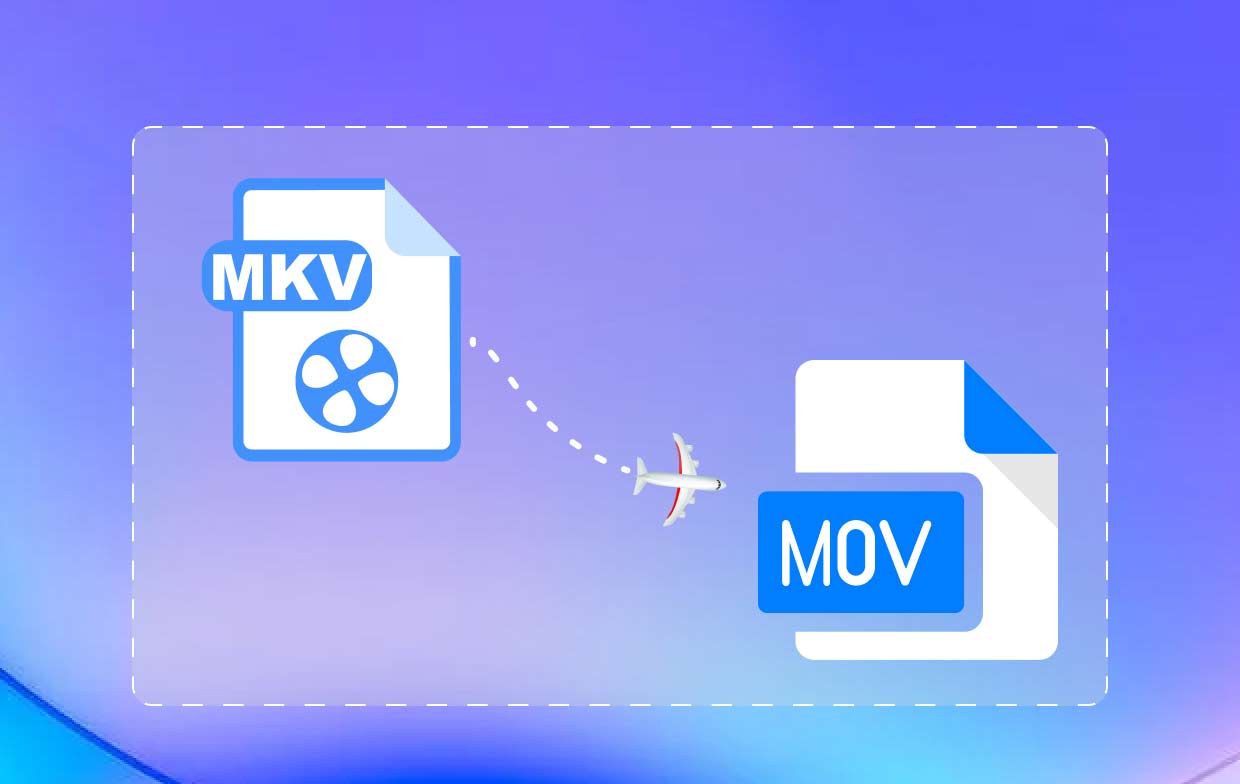
Z drugiej strony MOV, opracowany przez Apple Inc., jest formatem kontenera multimedialnego używanym głównie do filmów QuickTime. Pliki MOV są znane z wysokiej jakości odtwarzania wideo i audio i są szeroko obsługiwane przez urządzenia Apple, oprogramowanie do edycji wideo i odtwarzacze multimedialne. Pliki MOV mogą zawierać wiele ścieżek różnych typów, dzięki czemu nadają się do przechowywania różnych komponentów multimedialnych w jednym pliku. Ten format jest powszechnie używany do udostępniania filmów, edytowania projektów i odtwarzania na urządzeniach Apple.
Jeśli chodzi o konwersję MKV do MOV w systemie Windows, kluczowe znaczenie ma wybór odpowiednich narzędzi i metod, które zapewnią bezproblemowy proces konwersji przy zachowaniu jakości oryginalnego wideo. W następnych sekcjach zbadamy różne podejścia do konwersji MKV na MOV w systemie Windows, dostarczając instrukcje krok po kroku i zalecane rozwiązania programowe.
Część 2. Jaki jest najlepszy konwerter MKV na MOV dla systemu Windows
Jeśli chodzi o konwersję MKV na MOV w systemie Windows, Konwerter wideo iMyMac to wybór z najwyższej półki. To potężne i przyjazne dla użytkownika oprogramowanie zapewnia bezproblemowe rozwiązanie do konwersji plików wideo, w tym MKV, do różnych formatów, takich jak MOV. Dzięki iMyMac Video Converter możesz łatwo konwertować MKV na MOV w systemie Windows bez uszczerbku dla jakości.
iMyMac Video Converter oferuje szeroki zakres funkcji, które czynią go najlepszym konwerterem MKV na MOV dla systemu Windows. Obsługuje konwersję wsadową, umożliwiając jednoczesne przekształcaj wiele plików MKV w inne formaty, takie jak MP3, nie tylko MOV, oszczędzając cenny czas. Oprogramowanie oferuje również opcje dostosowywania, umożliwiające dostosowanie parametrów wideo, takich jak rozdzielczość, szybkość transmisji, liczba klatek na sekundę i inne, do własnych potrzeb.
Prosty przewodnik na temat konwersji MKV na MOV w systemie Windows za pomocą konwertera wideo iMyMac:
- Pobierz i zainstaluj konwerter wideo iMyMac. Odwiedź oficjalną stronę iMyMac i pobierz oprogramowanie Video Converter. Postępuj zgodnie z instrukcjami wyświetlanymi na ekranie, aby zainstalować go na komputerze z systemem Windows.
- Dodaj pliki MKV. Uruchom iMyMac Video Converter i kliknij „Dodaj pliki" przycisk. Wybierz pliki MKV, które chcesz przekonwertować na MOV i kliknij „Otwarte”, aby zaimportować je do oprogramowania.
- Wybierz MOV jako format wyjściowy. Wybierz MOV jako format wyjściowy. Możesz także dostosować ustawienia wyjściowe zgodnie z własnymi preferencjami.
- Wybierz folder docelowy. Kliknij na "Przeglądaj” i wybierz folder docelowy, w którym chcesz zapisać przekonwertowane pliki MOV.
- Rozpocząć konwersję. Kliknij na "Export”, aby zainicjować proces konwersji. Możesz monitorować postęp konwersji w interfejsie oprogramowania.

Po zakończeniu procesu konwersji użytkownicy mogą zlokalizować przekonwertowane pliki MOV w wyznaczonym folderze docelowym. Dzięki iMyMac Video Converter konwersja MKV na MOV w systemie Windows staje się bezproblemowym zadaniem, umożliwiając bezproblemowe oglądanie filmów w żądanym formacie.
Część 3. Konwertery MKV na MOV online i za darmo
Jeśli wolisz podejście online do konwersji MKV na MOV w systemie Windows bez instalowania jakiegokolwiek oprogramowania, dostępnych jest kilka niezawodnych narzędzi online. Przyjrzyjmy się trzem popularnym opcjom i metodom łatwej konwersji plików.
Narzędzie 01. Media.io
Media.io to wszechstronny konwerter wideo online, który obsługuje różne formaty wideo, w tym konwersję MKV na MOV. Media.io to popularny internetowy konwerter wideo, który umożliwia wygodną konwersję MKV na MOV. Oferuje przyjazny dla użytkownika interfejs i zapewnia bezproblemową konwersję.
Oferuje prosty i intuicyjny interfejs, dzięki czemu jest odpowiedni dla użytkowników na wszystkich poziomach. Oto jak korzystać z Media.io:
- Odwiedź witrynę Media.io za pomocą przeglądarki internetowej.
- Kliknij na "Przeciągnij i upuść lub naciśnij, aby dodać plik", aby przesłać plik MKV.
- Dodaj„MOV” jako żądany format wyjściowy z menu rozwijanego.
- Opcjonalnie dostosuj ustawienia, takie jak rozdzielczość, szybkość transmisji bitów i kodek.
- Kliknij na "konwertować", aby przekonwertować MKV na MOV w systemie Windows.
- Po zakończeniu procesu możesz pobieranie przekonwertowany plik na komputer z systemem Windows.
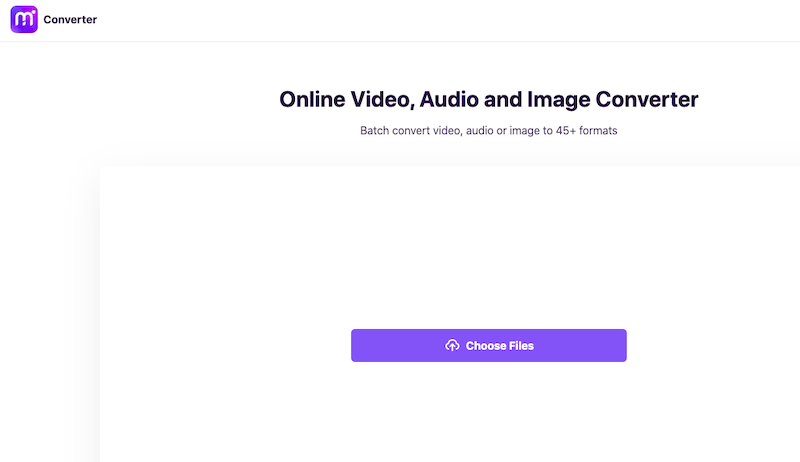
Należy zauważyć, że chociaż Media.io jest niezawodnym konwerterem online, ma pewne ograniczenia. Maksymalny rozmiar pliku do konwersji może być ograniczony, a dostępność funkcji i opcji dostosowywania może być bardziej ograniczona w porównaniu z dedykowanym oprogramowaniem komputerowym. Ponadto, ponieważ jest to narzędzie online, do płynnego przesyłania i pobierania plików wymagane jest stabilne połączenie z Internetem.
Narzędzie 02. CloudConvert
CloudConvert to kolejna doskonała opcja konwersji MKV na MOV w systemie Windows online. Oferuje prosty i przyjazny dla użytkownika interfejs, a także szereg funkcji, które sprawiają, że jest to niezawodny wybór.
Oto jak korzystać z CloudConvert:
- Przejdź do CloudConvert.com.
- Wybierz „MKV” jako format wejściowy i „MOV” jako format wyjściowy.
- Kliknij na "Wybierz pliki", aby przesłać plik MKV.
- Kliknij na "konwertować", aby zainicjować proces konwersji.
- Po zakończeniu konwersji możesz pobrać lub pobieranie przekonwertowany plik MOV na komputer z systemem Windows.

Ogólnie rzecz biorąc, CloudConvert to godna pochwały opcja konwersji MKV na MOV w systemie Windows. Jego prostota, obsługa szerokiego formatu i opcje dostosowywania sprawiają, że jest to cenne narzędzie dla użytkowników poszukujących wygodnego i wydajnego procesu konwersji bez konieczności instalacji oprogramowania.
Narzędzie 03. Konwertuj pliki
ConvertFiles to darmowy konwerter plików online, który obsługuje szeroki zakres formatów, w tym konwersję MKV na MOV. Zapewnia prosty interfejs i obsługuje konwersję wsadową. ConvertFiles umożliwia jednoczesną konwersję wielu plików. Ta funkcja jest przydatna, gdy masz kilka plików MKV, które należy przekonwertować na format MOV. Możesz zaoszczędzić czas i wysiłek, konwertując wiele plików w jedną partię.
ConvertFiles to platforma internetowa, co oznacza, że możesz uzyskać dostęp do jej usług konwersji z dowolnego urządzenia z połączeniem internetowym. Jest kompatybilny z systemami operacyjnymi Windows i zapewnia wygodny sposób konwersji plików MKV do formatu MOV bez konieczności instalowania dodatkowego oprogramowania.
Jest to bezpłatna usługa online, umożliwiająca konwersję MKV na MOV w systemie Windows bez żadnych kosztów ani opłat abonamentowych. To sprawia, że jest to ekonomiczne rozwiązanie, szczególnie dla użytkowników, którzy okazjonalnie lub jednorazowo potrzebują konwersji.
Oto jak używać ConvertFiles:
- Odwiedź witrynę ConvertFiles.
- Kliknij na "Przeglądaj", aby przesłać plik MKV.
- Wybierz „MOV” jako żądany format pliku wyjściowego z „Format wyjściowy"menu rozwijane.
- Opcjonalnie, dostosować ustawienia zaawansowane w razie potrzeby.
- Kliknij na "konwertować", aby rozpocząć proces konwersji.
- Po zakończeniu procesu konwersji możesz otrzymać lub pobieranie przekonwertowany plik MOV na komputer z systemem Windows.
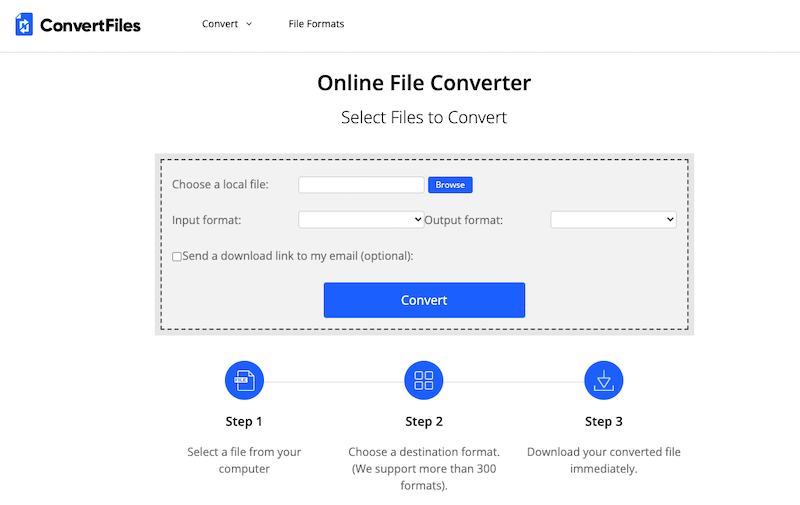
Część 4. Wniosek
Podsumowując, jeśli chcesz przekonwertować MKV na MOV w systemie Windows, iMyMac Video Converter wyróżnia się jako najlepsze narzędzie do tego zadania. Dzięki potężnym funkcjom, przyjaznemu dla użytkownika interfejsowi i niezawodnej wydajności, iMyMac Video Converter oferuje bezproblemową i wydajną konwersję.
iMyMac Video Converter obsługuje konwersję wsadową, umożliwiając jednoczesną konwersję wielu plików MKV do formatu MOV, oszczędzając cenny czas i wysiłek. Oprogramowanie zapewnia również opcje dostosowywania, umożliwiające dostosowanie parametrów wideo do konkretnych wymagań. Ponadto iMyMac Video Converter zapewnia konwersje wysokiej jakości bez uszczerbku dla integralności oryginalnego wideo.
W porównaniu z konwerterami online, takimi jak Media.io, CloudConvert i ConvertFiles, iMyMac Video Converter oferuje dedykowane rozwiązanie dla komputerów stacjonarnych z bardziej rozbudowanymi funkcjami i większą kontrolą nad procesem konwersji. Eliminuje ograniczenia rozmiaru pliku i połączenie internetowe, zapewniając niezawodne i wydajne rozwiązanie do konwersji MKV na MOV w systemie Windows.
Aby uzyskać bezproblemową i profesjonalną konwersję MKV na MOV w systemie Windows, zdecydowanie zalecamy użycie konwertera wideo iMyMac jako podstawowego narzędzia do tego zadania.



